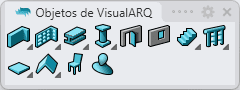Escalera
 clic izquierdo [clic derecho]
clic izquierdo [clic derecho]
- Insertar una escalera
- Escalera de caracol
- Puntos de control
- Opciones y parámetros de inserción
- Intersecciones con otros objetos
Insertar una escalera
Cuando ejecute el comando vaEscalera, aparecerá el cuadro de diálogo de inserción de escalera. Este cuadro de diálogo muestra una lista de todos los parámetros de objeto y una vista previa en 2D y 3D del estilo seleccionado.
Se requieren al menos dos puntos (punto de inserción y punto final) para crear una escalera.

Cuadro de inserción del objeto Escalera.
Pasos:
- Seleccione el Estilo de escalera que desea utilizar y defina las opciones básicas de inserción.
- Inserte la escalera seleccionando un punto de inserción.
- Seleccione tantos puntos como se desee, hasta alcanzarse el valor del largo total de la escalera. Cada punto determina un nuevo tramo de la escalera y su dirección. Este valor depende de los parámetros previamente definidos (Altura, Huella, Número de huellas).
- Pulse INTRO o haga clic con el botón derecho para finalizar el comando.
A cada punto seleccionado, el comando crea un tramo de escalera que puede cambiar de dirección o seguir recto. Estos tramos están unidos mediante descansillos.
Escalera de caracol
 clic izquierdo
clic izquierdo
Cuando ejecute el comando vaEscalera, seleccione la opción de Escalera de caracol desde la línea de comandos. Los parámetros del cuadro de inserción se actualizarán y mostrarán los parámetros de la escalera de caracol:
- Ángulo de giro
- Radio
- Sentido horario: determina la la dirección de la escalera de caracol
Esta opción no puede editarse una vez insertada la escalera. Para cambiar de una escalera de tramo/s recto/s a una escalera de caracol, ha de insertar nuevamente la escalera, activando la opción deseada.
NotaLas escaleras de caracol no pueden tener un ángulo de giro superior a 360�. Para crear una escalera de caracol que gira sobre sí misma más de 360, es necesario crear dos o más escaleras de caracol.
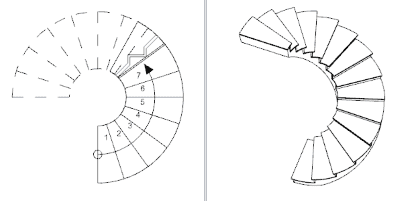
Escalera de caracol: vista en planta y perspectiva
Puntos de control 
Las escaleras tienen tantos puntos de control como puntos insertados para definir la escalera:
- Punto de inserción (inicio escalera)
- Inicio del segundo tramo
- Inicio del tercer tramo
- Final de la escalera
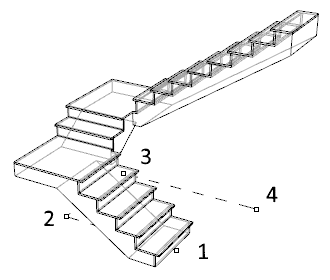
Todos los puntos de control de escalera sirven para mover la escalera. No la escalan.
Para definir la dirección de cada tramo de la escalera, elija y mueva el punto deseado en pantalla o bien introduzca un ángulo en la línea de comandos.
Los puntos de control de este objeto se activan del mismo modo que cualquier otro objeto de Rhino. Más detalles.
- Utilice el comando vaPropiedades, seleccione una Escalera y pulse Intro, o bien
- Haga clic en
 , seleccione una Escalera y pulse Intro, o bien
, seleccione una Escalera y pulse Intro, o bien - Seleccione una escalera, abra el menú contextual pulsando el botón derecho del ratón durante un momento y seleccione Escalera > Propiedades, o bien,
- Haga doble clic en un objeto de escalera.
Opciones y parámetros de inserción
La mayoría de los parámetros de una escalera se definen desde el cuadro de inserción, al momento de insertarla. Estos parámetros pueden modificarse en el cuadro de diálogo Propiedades de objeto , o bien en la sección Propiedades de VisualARQ (en el panel Propiedades de Rhino
, o bien en la sección Propiedades de VisualARQ (en el panel Propiedades de Rhino ).
).
General
- Tipo: escalera.
- Nombre: campo para distinguir una escalera de otras escaleras.
- Descripción: campo para notas personalizadas.
- Estilo: lista de estilos de escalera disponibles en el documento.
- Etiqueta: texto de referencia que aparece en el objeto de etiqueta.
Visualización
Opciones de visibilidad de planta y curvas isoparamétricas de la visualización de escalera en 3D y vistas en planta.
Geometría
- Medidas calculadas de escalera: volumen.
- Altura: distancia entre la elevación del punto inicial de la escalera y la elevación del punto final de la escalera.
- Anchura: este valor se mantiene constante para todos los tramos de la escalera.
Posición
- Elevación: posición del punto inicial de la escalera en relación con la coordenada Z universal.
- Alineación: las escaleras se pueden alinear mediante tres métodos según su posición basada en la anchura de la escalera:

Centro 
Derecha 
Izquierda
Peldaños
- Número de peldaños: indica el número total de peldaños de la escalera.
- Huella: profundidad de cada peldaño. Se mantiene constante para todos los peldaños a lo largo de la escalera.
- Contrahuella: altura de cada peldaño. Se calcula automáticamente a partir de la Altura y el Número de huellas y se mantiene constante para todos los peldaños a lo largo de la escalera.
- Aplica regla de pendiente: indica si se aplica o no la regla de pendiente para el objeto de escalera actual. Esta regla se puede editar mediante el estilo de escalera.
- Número de inicio de peldaño: primer número del peldaño más bajo de la escalera cuando se visualiza en la vista en planta. De manera predeterminada, el primer número es 1.
Losa
- Grosores de losa de escalera inferior y superior: estos valores ajustan el grosor de la losa de la escalera en el punto inicial y final para que coincida con el grosor de las losas.
Parámetros de tramo y descansillo de escalera:
A diferencia del resto de objetos de VisualARQ, la escalera tiene ciertas propiedades (de objeto) que pueden ser asignadas únicamente después de que se ha insertado la escalera.
Estas propiedades son los parámetros de Tramo de escalera y Descansillo de escalera, y solo pueden editarse en el cuadro de diálogo Propiedades de objeto  :
:
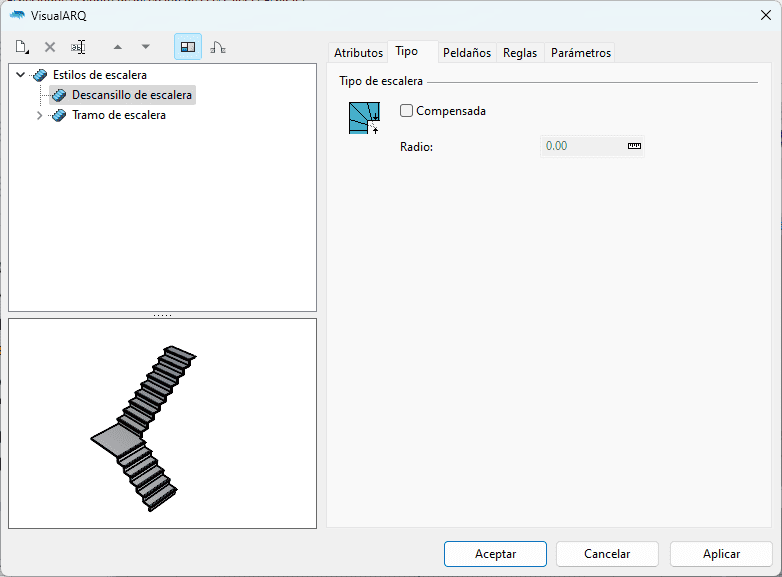
Cuadro de diálogo (Propiedades de objeto) de la escalera.
Parámetros de tramo
- Tipo
- Descansillo: Indica que el tramo está formado por una losa plana o descansillo.
- Peldaños: Indica que el tramo está formado por peldaños.
Parámetros de descansillo
- Tipo
- Descansillo: Indica que el descansillo está formado por una losa plana o descansillo.
- Peldaños: Indica que el descansillo está formado por peldaños.
- Contorno
- Interior
- Recto: Indica que el contorno interior es recto (angular).
- Curvado: Indica que el contorno interior es curvo (en arco).
- Exterior
- Recto: Indica que el contorno exterior es recto (angular).
- Curvado: Indica que el contorno exterior es curvo (en arco)
- Interior
Intersecciones con otros objetos
Las escaleras calculan su intersección con muros, losas y cubiertas.
- Las capas Principales de muros, losas y cubiertas tienen prioridad sobre una escalera, a la que se le restará su volumen en común.
- Una losa de escalera tiene prioridad sobre las capas Normales de muros, losas y cubiertas, y restará el volumen en común en estas capas.